El Samsung Galaxy S4 posee uno de los controles más futuristas que hemos visto jamás en un Smartphone, colocándolo en la cima de aquellos teléfonos que se arriesgan e innovan y sin duda alguna van más allá de lo que los usuarios necesitan.
Desde navegar por las pantallas sin necesidad de tocar nuestro dispositivo o simplemente reproducir videos con nuestra vista son algunas de las funcionalidades que el Galaxy S4 trae para nosotros.
Como activar el control por sensores
Los ajustes para el control por sensores puede ser encontrado en Menu à Settings à My device. Para activarlos, navegamos por el listado de los mismos y deslizamos hacia la derecha para activar aquel que deseemos.
Posición de los sensores
Para poder usar estos controles de manera efectiva, es importante que sepamos donde se encuentran los mismos localizados, veamos:
AirGesture
Con este control podemos navegar entre pantallas, responder llamadas y controlar funciones moviendo nuestra mano por el sensor, sin siquiera tocar el dispositivo.
Podemos controlar nuestro dispositivo usando movimientos naturales, como mantener el teléfono en nuestro oído para realizar una llamada o colocarlo boca abajo para pausar un video, veamos que funcionalidades nos ofrece Motion.
Usando la cámara frontal, Smart screen detecta nuestros ojos y responde cuando estamos mirando el dispositivo, permitiendo que realicemos funciones tales como desplazarnos por páginas o pausando videos con el solo mover nuestra cabeza.
Airview nos permite ver una captura de pantalla del contenido con solo el paso de nuestro dedo por encima de la pantalla, sin siquiera pulsar la misma. Funciona con mensajes, imágenes, videos, sitios web y nos ayuda a mantener nuestra pantalla libre de esas molestas manchas de dedos.
Palm motion
Con Palm motion podemos pausar o silenciar pistas y video cubriendo la pantalla con nuestra mano o para capturas de pantalla con mover nuestra mano lateralmente en cualquier dirección, ahora lo explicaremos con más detalle.
Usando una selección predeterminada de comandos por voz podemos realizar funciones tan útiles como contestar una llamada, saltar pistas de música o tomar una foto.
Comandos de voz para cada función
Desde navegar por las pantallas sin necesidad de tocar nuestro dispositivo o simplemente reproducir videos con nuestra vista son algunas de las funcionalidades que el Galaxy S4 trae para nosotros.
Como activar el control por sensores
Los ajustes para el control por sensores puede ser encontrado en Menu à Settings à My device. Para activarlos, navegamos por el listado de los mismos y deslizamos hacia la derecha para activar aquel que deseemos.
Posición de los sensores
Para poder usar estos controles de manera efectiva, es importante que sepamos donde se encuentran los mismos localizados, veamos:
- Sensor de gestos: Este sensor reconoce movimientos de las manos por el uso de rayos infra rojos.
- Sensor de proximidad: Reconoce la locación del teléfono usando rayos infra rojos por igual.
- Cámara frontal: Para reconocer la posición de los ojos del usuario, el Galaxy S4 utiliza la cámara frontal.
AirGesture
Con este control podemos navegar entre pantallas, responder llamadas y controlar funciones moviendo nuestra mano por el sensor, sin siquiera tocar el dispositivo.
- Quick glance: Acostamos el teléfono en alguna superficie fija y cuando este en modo standby (pantalla negra) movemos nuestra mano por encima del sensor para desplegar información de estatus incluyendo llamadas perdidas, mensajes y nivel de la batería.
- Air Jump: Para desplazarnos por emails o páginas web podemos mover nuestra mano de arriba abajo para realizar esta operación.
- Air browse: Para ir a la siguiente o previa imagen, pista o memo movemos nuestra mano a la izquierda o derecha.
- Air move: Pulsamos y mantenemos un atajo, aplicación o evento y con nuestra otra mano libre lo podemos mover a otra página.
- Air call-accept: Para tomar llamadas entrantes movemos nuestra mano por el sensor.
Podemos controlar nuestro dispositivo usando movimientos naturales, como mantener el teléfono en nuestro oído para realizar una llamada o colocarlo boca abajo para pausar un video, veamos que funcionalidades nos ofrece Motion.
- Direct call: Si en nuestro teléfono tenemos desplegados detalles de contacto de alguna persona en específico o inclusive sí esta persona nos envió un mensaje podemos efectuar una llamada a la misma con solo levantar el teléfono a uno de los lados de nuestra cara.
- Smart Alert: Sí levantamos nuestro teléfono luego de dejarlo un tiempo sin utilizar el mismo vibrará para alertarnos de cualquier llamada perdida o mensajes que nos hayan llegado.
- Zoom: Cuando estamos visualizando una imagen en la galería, tocamos y mantenemos dos puntos en la pantalla y luego movemos nuestro dispositivo para adelante o para atrás para acercar o alejar la imagen.
- Browse an image: Cuando una imagen esta acercada en la galería, tocamos y mantenemos un punto en la pantalla y movemos el dispositivo hacia arriba, abajo, izquierda y derecha para tener una vista panorámica de la misma.
- Mute/Pause: Para silenciar llamadas entrantes, alertas, alarmas o simplemente pausar un video o alguna canción que se está reproduciendo, colocamos nuestro dispositivo boca abajo.
Usando la cámara frontal, Smart screen detecta nuestros ojos y responde cuando estamos mirando el dispositivo, permitiendo que realicemos funciones tales como desplazarnos por páginas o pausando videos con el solo mover nuestra cabeza.
- Smart stay: Esta funcionalidad detecta nuestros ojos, permitiéndole a la pantalla de nuestro dispositivo que se mantenga activa mientras todavía la observemos. La misma verifica nuestros ojos cada vez que la pantalla vaya a apagarse, con un ícono de un ojo en la barra del menú que se ilumina si todavía la estamos observando. Es importante mencionar que esta función necesita buena iluminación para funcionar correctamente.
- Smart rotation: Con esta funcionalidad la cámara frontal detecta la orientación de nuestra cara y rota la pantalla de acuerda a esta, así que sí movemos nuestra cabeza a los lados la pantalla se adaptara.
- Smart pause: Mientras estamos viendo un video, el software detecta sí nuestros ojos no están viendo la pantalla y pausa el video hasta que veamos la pantalla de nuevo.
- Smart scroll: Mientras leemos correos o vemos alguna página web, podemos mover nuestra cabeza ligeramente hacia abajo para navegar por la página o ligeramente hacia arriba para regresar a la parte superior de la página.
Airview nos permite ver una captura de pantalla del contenido con solo el paso de nuestro dedo por encima de la pantalla, sin siquiera pulsar la misma. Funciona con mensajes, imágenes, videos, sitios web y nos ayuda a mantener nuestra pantalla libre de esas molestas manchas de dedos.
Palm motion
Con Palm motion podemos pausar o silenciar pistas y video cubriendo la pantalla con nuestra mano o para capturas de pantalla con mover nuestra mano lateralmente en cualquier dirección, ahora lo explicaremos con más detalle.
- Captura de pantalla: Tocamos cualquier lado de la pantalla con el borde de nuestra mano y firmemente la movemos a través de la misma, manteniendo contacto todo el tiempo. Escucharemos un sonido de que una fotografía fue tomada y un borde blanco enmarcara la pantalla. Los archivos se guardarán en la galería.
- Silencio/Pausa: Esta función está disponible cuando nuestro teléfono esta repicando o una canción/video se esta reproduciendo. Con colocar la palma de nuestra mano en la pantalla activaremos esta función y silenciaremos o pausaremos según sea el caso.
Usando una selección predeterminada de comandos por voz podemos realizar funciones tan útiles como contestar una llamada, saltar pistas de música o tomar una foto.
Comandos de voz para cada función
- Llamadas entrantes y Chat: “Answer; Reject”.
- Alarma:”Stop; Snooze”.
- Cámara: “Smile; Cheese; Capture; Shoot” (Todos estos comandos son usados para tomar una fotografía).
- Reproductor de música: “Next; Previous; Pause; Play; Volume Up; Volume Down”.


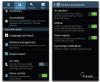

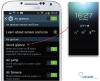
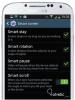
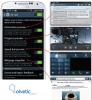



0 Comentarios